
NVIDIA, 2020'nin başında çok talep edilen bir özelliğe sahip yeni GeForce sürücülerini piyasaya sürdü. Artık PC'nizin kare hızını PC'nizdeki tüm oyunlar için veya yalnızca belirli oyunlar için sınırlayabilirsiniz. Nasıl yapacağınız burada.
Neden FPS'nizi Kapatmak İstiyorsunuz?
Bu özellik, GPU'nuzun olabildiğince hızlı çalışmasını durdurabileceğiniz için özellikle NVIDIA donanımına sahip Windows oyun dizüstü bilgisayarlarında kullanışlıdır. Bu, pil gücünden tasarruf sağlar ve ısı tüketimini azaltır, elektrik prizinden uzaktayken daha uzun süre oyun oynamanıza olanak tanır.
Ayrıca, oyunlarda ekran yırtılmasını azaltmak için kapağı kullanışlı bulabilirsiniz. Ekranınızın maksimum FPS'sini ayarlamayı deneyebilirsiniz. yenileme hızı eğer yoksa G-Sync veya FreeSync ile etkin monitör değişken yenileme hızları . NVIDIA Kontrol Paneli ayrıca bu özelliğin "belirli senaryolarda [reduce] sistem gecikmesi" yapabileceğini söylüyor.
Tüm Oyunlar İçin Maksimum FPS Nasıl Ayarlanır
Bu özellik NVIDIA Kontrol Panelinde yerleşiktir. Açmak için, Windows masaüstünüze sağ tıklayın ve "NVIDIA Denetim Masası" nı seçin.
(Bu menü seçeneğini görmüyorsanız, muhtemelen NVIDIA’nın sürücüleri kurulu değildir.)
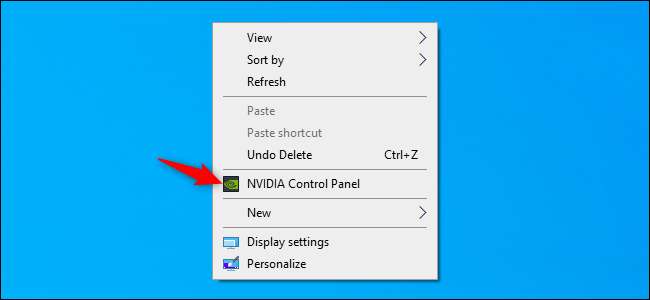
NVIDIA Kontrol Paneli penceresinin sol tarafındaki 3B Ayarları altında "3D Ayarlarını Yönet" i seçin.
Bilgisayarınızdaki tüm uygulamalarda maksimum kare hızını kontrol etmek için, "Global Ayarlar" sekmesinin seçildiğinden emin olun.
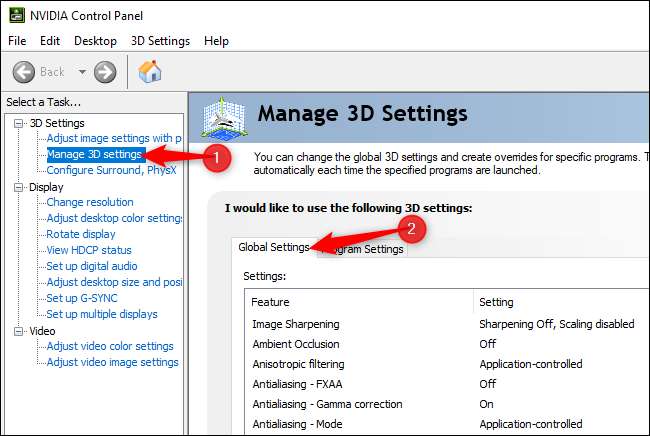
Ayarlar listesinde, "Maks. Kare Hızı" nın sağındaki kutuyu tıklayın. Varsayılan olarak, bu seçenek devre dışıdır ve maksimum kare hızı yoktur.
Maksimum kare hızı ayarlamak için "Açık" ı seçin ve saniye başına maksimum kare sayınızı (FPS) seçin.
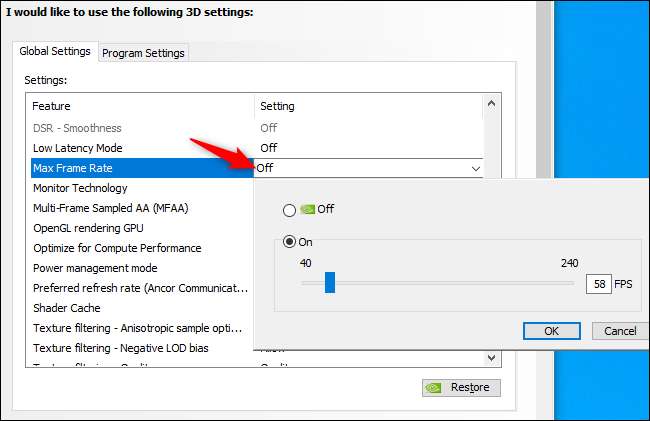
Ayarlarınızı kaydetmek için pencerenin altındaki "Uygula" yı tıklayın.
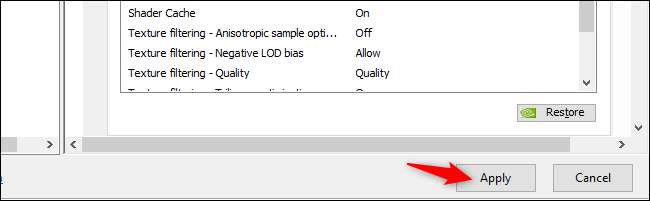
Belirli Oyunlar İçin Maksimum Kare Hızı Nasıl Kontrol Edilir
Ayrı uygulamalar için maksimum kare hızı ayarını da kontrol edebilirsiniz. Ayarlar listesinin üst kısmındaki "Program Ayarları" sekmesine tıklayın. "Özelleştirmek için bir program seçin" altında, kontrol etmek istediğiniz uygulamayı seçin.
Listede bir oyun görünmüyorsa, "Ekle" ye tıklayıp .exe dosyasını belirtebilirsiniz.
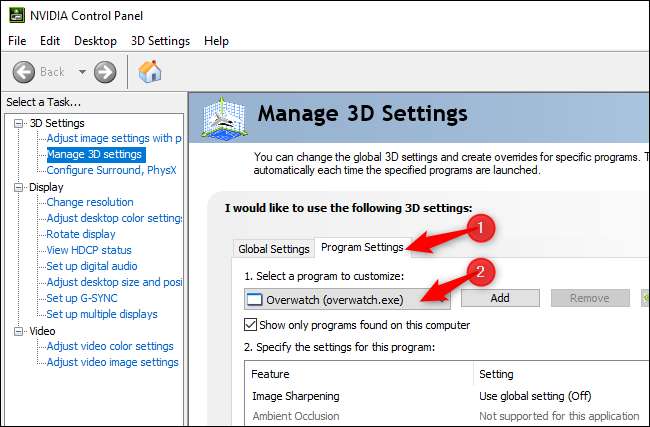
"Maksimum Kare Hızı" seçeneğini arayın, tıklayın ve istediğiniz ayarı seçin. Varsayılan olarak, her oyun "Genel ayarı kullan" olarak ayarlanmıştır — Global Ayarlar sekmesinde seçtiğiniz ayarı kullanacaktır.
Ancak burada farklı ayarlar seçebilirsiniz. Örneğin, "Global Ayarlar" sekmesinde maksimum kare hızı seçeneğini devre dışı bırakabilir ve sınırlamak istediğiniz her oyun için farklı bir maksimum kare hızı yapılandırabilirsiniz. Veya küresel olarak maksimum bir kare hızı belirleyebilir ve oyunları ayrı ayrı sınırdan muaf tutabilirsiniz. Sana kalmış.
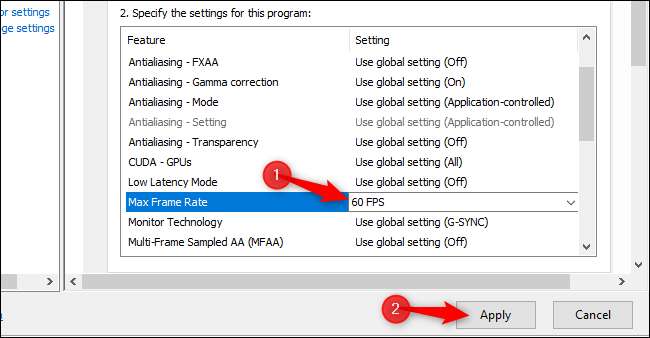
Ayarlarınızı kaydetmek için "Uygula" yı tıkladığınızdan emin olun.
Bu seçeneği görmüyorsanız, NVIDIA sürücülerinizi güncellediğinizden emin olun. Sürücülerinizi şuradan güncelleyebilirsiniz: GeForce Experience uygulaması yüklenmişse veya en son sürücüleri indirerek NVIDIA’nın web sitesinden .
Bu özellik eklendi sürüm 441.87 6 Ocak 2020'de piyasaya sürülen NVIDIA GeForce sürücüleri.







